Zusammenfassung:
Sie können Windows 10 Live-USB auf verschiedene Arten erstellen. Dieser Artikel beschreibt drei kostenlose Möglichkeiten, dies noch heute auf Ihrem PC zu tun. Lesen Sie weiter, um zu erfahren, wie jede dieser Möglichkeiten funktioniert. Eine davon erfordert die Verwendung effizienter, professioneller USB-Erstellungssoftware.
Sie können einen Windows 10 Live USB-Stick für verschiedene Zwecke erstellen . Mit diesem Laufwerk können Sie Ihr Betriebssystem portabel machen und auf verschiedenen Computern ausführen. Was ist ein Windows 10 Live USB-Stick? Wie erstellen Sie einen Live Windows USB 10? Dieser Artikel beantwortet diese Fragen. EaseUS beschreibt den Windows 10 Live USB-Stick ausführlich und stellt drei kostenlose Möglichkeiten zur Erstellung von Windows 10 Live USB-Sticks vor.
| Methoden | Beschreibung | Wirksamkeit | Schwierigkeit |
| 1️⃣ Bootable USB Creator verwenden | Erstellen Sie einen bootfähigen Windows-Live-USB-Stick mit/ohne ISO-Datei und bieten Sie die Komplettlösung für den Download- und Installationsprozess des Windows-ISO-Images. | Hoch. Mit wenigen Klicks erledigt. | ⭐ |
| 2️⃣ Verwenden des Media Creation Tools | Laden Sie das Tool herunter, installieren Sie es und erstellen Sie in vielen Schritten einen bootfähigen USB-Stick. | Mittel . Möglicherweise tritt die Fehlermeldung „Tool funktioniert nicht“ auf. | ⭐⭐ |
| 3️⃣ Rufus verwenden | Das Erstellen eines bootfähigen USB-Sticks ist mit wenigen Klicks möglich, Sie müssen jedoch zuerst die ISO-Datei für Windows 10 herunterladen. | Mittel . Möglicherweise tritt der Fehler „Rufus kann kein bootfähiges USB-Gerät erstellen“ auf. | ⭐⭐ |
3 Möglichkeiten zum Erstellen eines Live-Windows 10-USB auf einem Laptop/PC
Wenn Sie einen Live-USB-Stick mit Windows 10 für Ihren Laptop oder PC erstellen möchten, finden Sie in diesem Abschnitt drei zuverlässige Methoden. Lesen Sie weiter, wir besprechen die einzelnen Schritte im Detail.
Weg 1. Verwenden Sie einen professionellen bootfähigen USB-Creator
Der einfachste und schnellste Weg, einen Windows 10 Live-USB-Stick zu erstellen, ist die Verwendung eines professionellen USB-Creator-Tools wie EaseUS OS2Go . Damit können Sie einen portablen Windows-Installations-USB-Stick erstellen und ihn auf jedem Gerät verwenden. Mit dem Tool können Sie ein voll funktionsfähiges Windows 11/10/8.1/8/7-Setup auf einem USB-Stick oder einer externen Festplatte ausführen.
Mit EaseUS OS2Go können Sie eine bootfähige Notfalldiskette erstellen und Windows 10 von einem USB-Stick aus dem BIOS installieren . Sie können alle Mindestanforderungen umgehen und Windows 11 erfolgreich installieren. Beispielsweise können Sie Windows 11 ohne Secure Boot und TPM installieren . Darüber hinaus können Sie mit dem Tool Mac-Apps uneingeschränkt auf Ihrem Windows-PC ausführen.
Zu den Hauptfunktionen von EaseUS OS2Go gehören die folgenden:
- Erstellen Sie ein bootfähiges Windows-USB-Laufwerk ohne ISO-Datei
- Führen Sie Windows 10 von USB aus, ohne es auf einem PC zu installieren
- Erstellen Sie direkt eine Windows-Installation aus einer ISO-Datei
- Installieren Sie Windows 10 ohne Microsoft-Konto
- Klonen Sie Windows 11/10/8/7 auf einen USB-Stick als portables Windows
- Installieren Sie 2 Betriebssysteme gleichzeitig auf einem Computer
Laden Sie noch heute die kostenlose Version von EaseUS OS2Go auf Ihren Computer herunter, wenn Sie einen professionellen Windows-USB-Ersteller benötigen. Der Einstieg in die Software ist dank der unkomplizierten Bedienung ganz einfach. Probieren Sie es jetzt aus.
Schritt 1. Installieren Sie EaseUS OS2Go auf Ihrem Windows-Computer. Der belegte Speicherplatz Ihres Systemlaufwerks wird angezeigt. Schließen Sie ein USB-Laufwerk an, das größer als der belegte Speicherplatz des Systemlaufwerks ist. Wählen Sie das Ziel-USB-Laufwerk und klicken Sie auf „Weiter“, um fortzufahren.

Schritt 2. EaseUS OS2Go benachrichtigt Sie, dass der folgende Vorgang alle Daten auf Ihrem Laufwerk löscht. Stellen Sie sicher, dass Sie alle wichtigen Daten gesichert haben. Klicken Sie auf die Schaltfläche „Weiter“, um fortzufahren.

Schritt 3. Passen Sie das Festplattenlayout an. Das Standard-Festplattenlayout auf dem Ziellaufwerk entspricht genau dem des Ressourcenlaufwerks. Sie können das Layout auch nach Ihren Wünschen anpassen. Aktivieren Sie diese Option, wenn Sie ein Solid-State-Laufwerk als Windows-Bootlaufwerk verwenden. Klicken Sie anschließend auf „Fortfahren“.

Schritt 4. Anschließend beginnt EaseUS OS2Go mit der Erstellung des portablen USB-Laufwerks. Abhängig von Ihrem Betriebssystem und den Netzwerkbedingungen dauert dies normalerweise eine Weile. Wenn der Fortschritt 100 % erreicht, sollte das USB-Laufwerk nun bootfähig sein.

Schritt 5. Stecken Sie den portablen Windows-USB-Stick ein und starten Sie Ihren Computer. Drücken Sie die entsprechende Taste (F2, ENTF, F10...), um ins BIOS zu gelangen. Wählen Sie den Bootvorgang vom USB-Stick.
Hinweis: Bitte stellen Sie sicher, dass der Startmodus ( UEFI oder Legacy ) des tragbaren USB-Geräts und Ihres Zielcomputers identisch sind, da Sie sonst möglicherweise nicht starten können.
Ist dieser Artikel hilfreich? Veröffentlichen Sie ihn in Ihren sozialen Medien, um anderen zu helfen, wenn er Ihre Probleme lösen kann.
Weg 2. Verwenden des Windows 10 Media Creation Tools
Um diese Methode zu verwenden, müssen Sie zunächst das Media Creation Tool auf einen Computer mit Internetverbindung herunterladen. Anschließend können Sie einen Live-USB-Stick erstellen, da bereits ein Windows 10 Live-USB-ISO-Download vorhanden ist. Führen Sie dazu die folgenden Schritte aus:
Schritt 1. Besuchen Sie die Download-Seite für Microsoft Windows 10 und klicken Sie auf „ Jetzt herunterladen “. Laden Sie die Datei „MediaCreationTool.exe“ auf Ihren Computer herunter. Installieren Sie das Tool auf Ihrem PC und starten Sie es.

Schritt 2. Tippen Sie auf „Installationsmedium (USB...) für einen anderen PC erstellen“ und drücken Sie „Weiter“.
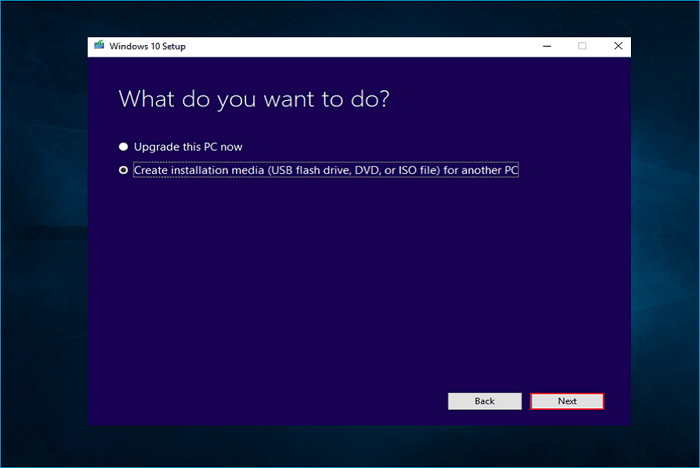
Schritt 3. Stellen Sie die Windows 10-Edition, Sprache und Architektur ein. Klicken Sie anschließend auf Weiter.

Schritt 4. Wählen Sie den USB-Stick aus und klicken Sie auf „Weiter“. (Stellen Sie sicher, dass der USB-Stick mindestens 8 GB groß ist.)

Schritt 5. Wählen Sie das an Ihren Computer angeschlossene USB-Laufwerk aus und klicken Sie auf „Weiter“.

Schritt 6. Das Windows-Tool lädt Windows 10 auf den von Ihnen gewählten USB-Stick herunter.

Schritt 7. Nach dem Download erstellt das Tool einen bootfähigen Windows 10-USB-Stick. Wenn die Meldung „Ihr USB-Stick ist bereit“ angezeigt wird, tippen Sie auf „Fertig“, um das Tool zu starten.

Weg 3. Rufus verwenden
Rufus ist ein kostenloses Open-Source-Tool für Microsoft Windows zum Formatieren und Erstellen eines bootfähigen USB-Sticks oder Live-USBs. Um mit Rufus einen Live-USB-Stick zu erstellen, müssen Sie zunächst die Windows 10-Downloadseite aufrufen, um die Windows 10-ISO-Datei herunterzuladen. Anschließend können Sie die folgenden Schritte ausführen, um es zu verwenden.
Schritt 1. Laden Sie Rufus herunter, installieren und starten Sie es auf Ihrem Computer.
Schritt 2. Klicken Sie auf „Auswählen“ und wählen Sie die Windows 10-ISO-Datei aus, die Sie bootfähig machen möchten.
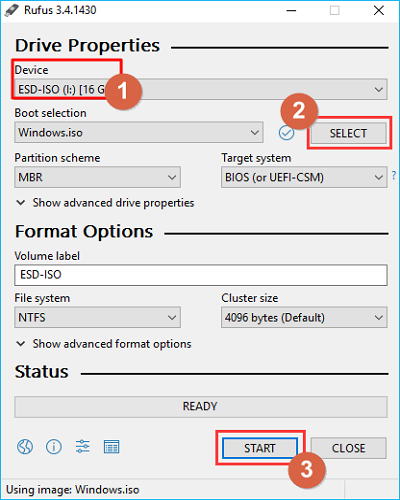
Schritt 3. Klicken Sie anschließend auf das Dropdown-Menü neben „Image-Option“, „Partitionsschema“ und „Zielsystem“, um Ihre gewünschte Auswahl zu treffen.
Schritt 4. Klicken Sie auf die Schaltfläche „Start“, um den Windows 10 Live-USB-Erstellungsprozess zu starten. Warten Sie, bis der Vorgang abgeschlossen ist. Sobald der Vorgang abgeschlossen ist, wird in der Statusleiste „Bereit“ angezeigt. So erstellen Sie mit Rufus einen bootfähigen Windows 10-USB-Stick von ISO .
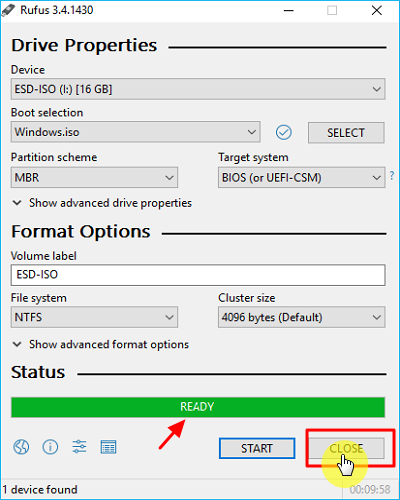
Sie können den folgenden Artikel lesen, um den Unterschied zwischen Rufus und Windows Media Creation Tool zu erfahren.
Bonus-Tipp: So führen Sie Windows 10 von einem USB-Laufwerk aus
Nachdem Sie ein bootfähiges Live-USB-Laufwerk erstellt haben, versuchen Sie im nächsten Schritt, Windows darauf auszuführen. Nachfolgend finden Sie die Schritte zur Installation von Windows 10 von einem USB-Laufwerk:
Schritt 1. Fahren Sie Ihren PC herunter und starten Sie ihn neu. Drücken Sie dann je nach Computermodell ESC, ENTF, F2 oder F10, um das BIOS-Setup aufzurufen.
Schritt 2. Klicken Sie im BIOS auf die Registerkarte „Erweitert“, um das „Startmenü“ zu öffnen.
Schritt 3. Wählen Sie den gewünschten „Boot-Modus“ für Ihren Computer und wählen Sie unter „UEFI-Boot-Reihenfolge“ „USB-Laufwerk“. Speichern Sie Ihre Änderungen und exit BIOS.

Schritt 4. Starten Sie Ihren PC neu, stecken Sie den bootfähigen USB-Stick ein und drücken Sie wiederholt F9, um das Bootmenü aufzurufen. Wählen Sie Ihr bootfähiges Laufwerk aus der Liste aus. Anschließend können Sie mit der Einrichtung und Installation von Windows fortfahren.
Schritt 5. Wählen Sie Ihre Sprache und klicken Sie auf „Weiter“. Wählen Sie im nächsten Bildschirm „Jetzt installieren“. Folgen Sie den Anweisungen auf dem Bildschirm, um eine neue Windows-Version auf Ihrem Computer zu installieren. Warten Sie, bis der Vorgang abgeschlossen ist.

Lesen Sie den folgenden Artikel, um detaillierte Informationen zum Ausführen/Installieren von Windows 10 von einem USB-Laufwerk zu erhalten.

So installieren Sie Windows 10 von einem USB-Stick auf einer neuen Festplatte
Dieser Artikel erklärt Ihnen, wie Sie Windows 10 von einem USB-Stick auf einer neuen Festplatte installieren. Weiterlesen >>
Was ist Windows 10 Live USB und warum brauchen Sie eines?
Windows 10 Live USB ist ein bootfähiger USB-Stick, der eine Kopie Ihres gesamten Betriebssystems enthält. Mit einem Windows 10 Live ISO USB können Sie das gebootete Betriebssystem jederzeit ändern und den Speicher beschreibbar gestalten. Mit einem Windows 10 Live USB können Sie Daten wiederherstellen, das System verwalten, Einstellungen speichern oder neue Softwarepakete auf Ihrem System installieren.

Ein Live-USB-Laufwerk ist tragbar und ermöglicht es Ihnen, Ihr Betriebssystem jederzeit auszuführen, ohne Ihren Computer mitnehmen zu müssen. Dieser Laufwerkstyp ist auch wichtig, um internen Speicherplatz zu sparen, da Sie damit große Programme installieren können.
Ist dieser Artikel hilfreich? Veröffentlichen Sie ihn in Ihren sozialen Medien, um anderen zu helfen, wenn er Ihre Probleme lösen kann.
Um zusammenzufassen
Dieser Artikel beschreibt drei Möglichkeiten zum Erstellen eines Windows 10 Live-USB-Sticks . Dazu gehören die Verwendung eines professionellen USB-Creators, des Media Creation Tools und von Rufus. Am empfehlenswertesten ist die Verwendung eines professionellen USB-Creators wie EaseUS OS2Go . Mit dieser Software erstellen Sie bequem ein portables Windows-USB-Laufwerk für Ihren Windows 11/10/8.1/8/7-PC.
Mit OS2Go können Sie Ihr Betriebssystem über USB auf jedem PC ausführen. Außerdem können Sie die Systemanforderungen für die Installation von Windows 11 umgehen und es ohne Einschränkungen auf Ihrem PC nutzen. Möchten Sie noch heute einen professionellen USB-Creator nutzen? Laden Sie EaseUS OS2Go herunter und installieren Sie es auf Ihrem PC.
FAQs So erstellen Sie einen Live-USB-Stick unter Windows 10
Nachfolgend finden Sie häufig gestellte Fragen zum Erstellen eines Live-USB-Sticks unter Windows 10.
1. Ist ein Live-USB dasselbe wie ein bootfähiger USB?
Es gibt einen Unterschied zwischen beiden. Ein bootfähiger USB-Stick ermöglicht nur das Booten und Installieren von Windows, zerstört aber alle vorhandenen Dateien. Ein Live-USB-Stick hingegen ermöglicht das Booten und Installieren von Windows und speichert gleichzeitig die vorgenommenen Änderungen. Das bedeutet, dass der Live-USB portabel ist und Sie Ihr Betriebssystem auf mehreren Computern ausführen können.
2. Wie erstelle ich einen bootfähigen USB-Stick für Windows 10 ohne ISO-Datei?
Es ist möglich, über die Eingabeaufforderung unter Windows 10 einen bootfähigen USB-Stick ohne ISO-Datei zu erstellen. Sie müssen lediglich CMD als Administrator auf Ihrem PC starten und dann eine Reihe von Befehlen eingeben, um Ihr Laufwerk bootfähig zu machen.
3. Wie erstelle ich mit der Eingabeaufforderung einen bootfähigen USB-Stick für Windows 10?
Führen Sie die folgenden Schritte aus, um über die Eingabeaufforderung einen bootfähigen USB-Stick für Windows 10 zu erstellen:
Schritt 1. Stecken Sie das USB-Laufwerk in Ihren Computer und starten Sie die Eingabeaufforderung als Administrator.
Schritt 2. Geben Sie diskpart ein und drücken Sie die Eingabetaste. Geben Sie anschließend list disk ein und drücken Sie die Eingabetaste , um alle angeschlossenen Festplatten anzuzeigen.
Schritt 3. Um Ihr USB-Laufwerk auszuwählen, geben Sie select disk gefolgt von der Laufwerksnummer oder dem Laufwerksbuchstaben ein und drücken Sie dann die Eingabetaste.
Schritt 4. Geben Sie anschließend nacheinander die folgenden Befehle ein und drücken Sie nach jedem Befehl die Eingabetaste:
- sauber
- primäre Partition erstellen
- select partition 1
- format fs=ntfs quick
- aktiv
Schritt 5. Geben Sie exit ein und drücken Sie die Eingabetaste , um Diskpart zu beenden. Schließen Sie das CMD-Fenster.
Schritt 6. Kopieren Sie alle Dateien von der Installationsdiskette Ihres Betriebssystems und fügen Sie sie auf das bootfähige USB-Laufwerk ein.
4. Wie erstellt man einen bootfähigen Windows 10-USB-Stick ohne Media Creation Tool?
Wenn Sie keinen bootfähigen Windows 10-USB-Stick mit einem Media Creation Tool erstellen möchten, können Sie ein professionelles USB-Creator-Tool wie EaseUS OS2Go oder WinToUSB verwenden. Mit dieser Software können Sie einen portablen Windows-Installations-USB-Stick erstellen und ihn auf jedem Computer ausführen. So können Sie Ihr System überall nutzen und gleichzeitig Ihre Anwendungen, Einstellungen und Passwörter nutzen. Laden Sie EaseUS OS2Go herunter und testen Sie es noch heute.
Weitere Artikel & Tipps:
-
Rufus vs. EaseUS OS2Go: Soll ich einen bootfähigen oder portablen USB-Stick erstellen?
![Artikelschreiber]() Maria / 2024-03-20
Maria / 2024-03-20 -
Fortnite auf dem Mac spielen [2025]
![Artikelschreiber]() Mako / 2024-12-31
Mako / 2024-12-31
-
So installieren Sie zwei Betriebssysteme auf einem Computer | 4 Teile🔥
![Artikelschreiber]() Maria / 2025-05-28
Maria / 2025-05-28 -
Upgrade auf Windows 11 nicht möglich? Fixes und Workarounds (Leitfaden 2025)
![Artikelschreiber]() Maria / 2025-05-29
Maria / 2025-05-29

EaseUS OS2Go
- Bootfähigen Windows-USB-Stick erstellen
- Windows System auf Mac ausführen
- Windows-PC-Spiele auf Mac spielen
- Windows-Apps auf Mac ausführen
Umfassende Lösungen




